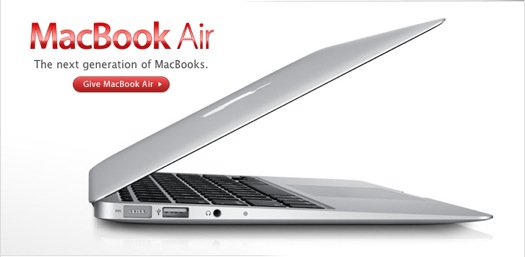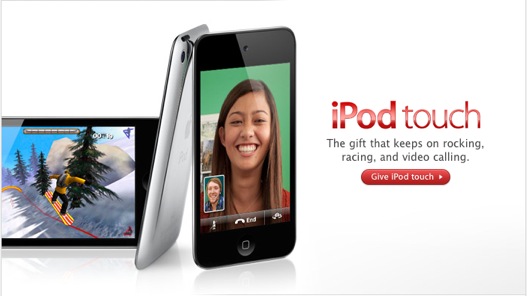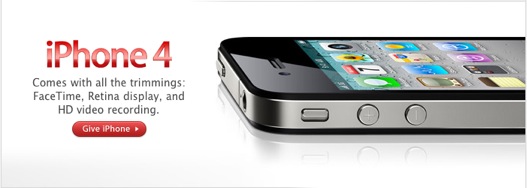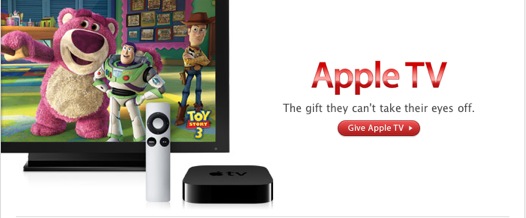iCloud虽说要到秋季才发布,但其部分功能已经开始生效了.
如果你同意了iTunes的最新条款并通过电脑或者其他设备在iTunes Store下载了新的音乐,App或书籍你的iDevices就将受到如下推送通知:You downloaded an app from your computer. Turn on Automatic Downloads to receive apps on this device without having to sync.
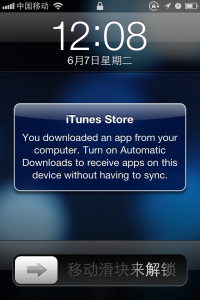
在偏好设置>>Store,就可以看到新的选项,如图所示:
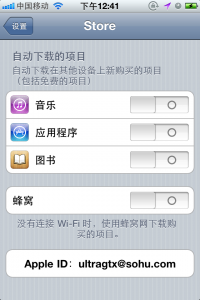
可以让你的iDevices不需要与电脑连接而自动同步(不如说是下载)你通过电脑或者另一台iDevice在iTunes Store购买的音乐,App和书籍.详情可以参考官方的说明
–以上–